发布时间:2021-09-07 14: 06: 46
UItraEdit作为一款专业的文本编辑器,含有很多细节性的功能设置。下面小编将从三个实用性较高的设置选项,为大家介绍一类常用的功能设置:格式编排。
UItraEdit中的格式编排是对文本代码进行格式上的设置,例如语法加亮、添加/删除语言等。
在该命令下,用户不仅不用按照UltraEdit所规定的默认方式(根据文件扩展名来确定语法加亮)进行加亮语言行为,还可以按照自定义加亮的方式来查看文件。该命令可以在任何类型的语言文本以及语法的内部生效。
首先用户需要选中想要加亮的文本语言,然后单击上方菜单栏中的“代码”选项,在左侧的“语言类型查看方式”的下拉列表中,选择“Verilog”,就可以实现加亮文本语言了。
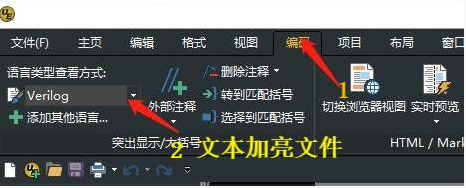
在UltraEdit中实行该命令后,用户可以快捷地添加或删除语言文件。点击上方菜单栏中的“高级”选项,选择“配置”,在弹出的对话框中,单击“编辑器显示”,选择“语法高亮”,在右侧的界面选中“添加/删除语言”,即可进行添加/删除语言的操作。
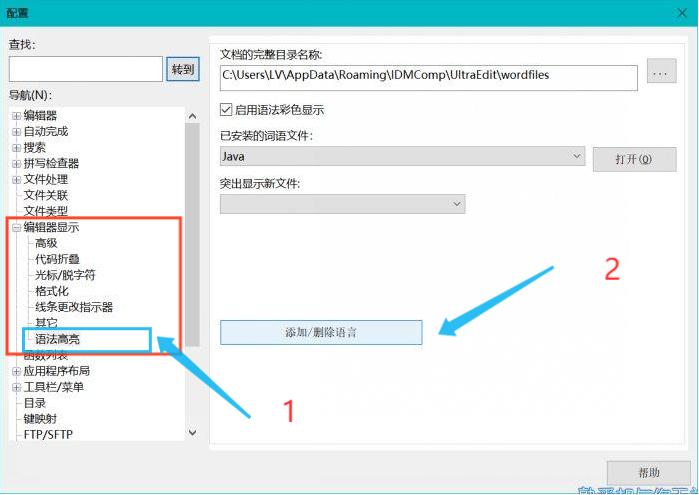
括号是文本语言中最为常见的符号,UltraEdit中默认的开始括号是“(”、“[”、“{”,默认的终止括号则是“)”、“]”、“}”。
UltraEdit中的自动匹配括号功能一共含有两条命令语句。第一条语句是帮助用户在文件中以光标所在位置为起始点,向前搜索直至遇到开始括号(即括号的左半部分)再结束搜索。如果最先遇到的是终止括号(即括号的右半部分),那么UltraEdit将会进行反方向的搜索,直至匹配到最近的开始括号。
第二条命令语句则是相反,如果用户首先搜索到的是终止括号,那么该方向的搜索将会结束。如若是开始括号,UltraEdit将会反向搜索,直至搜索到最近的终止括号为止。
在UltraEdit中,每种语言类型都可以利用“Open Brace Strings”、“Close Brace Strings”命令语句来执行此操作,相关语句执行命令使用方法可以参考图片3。
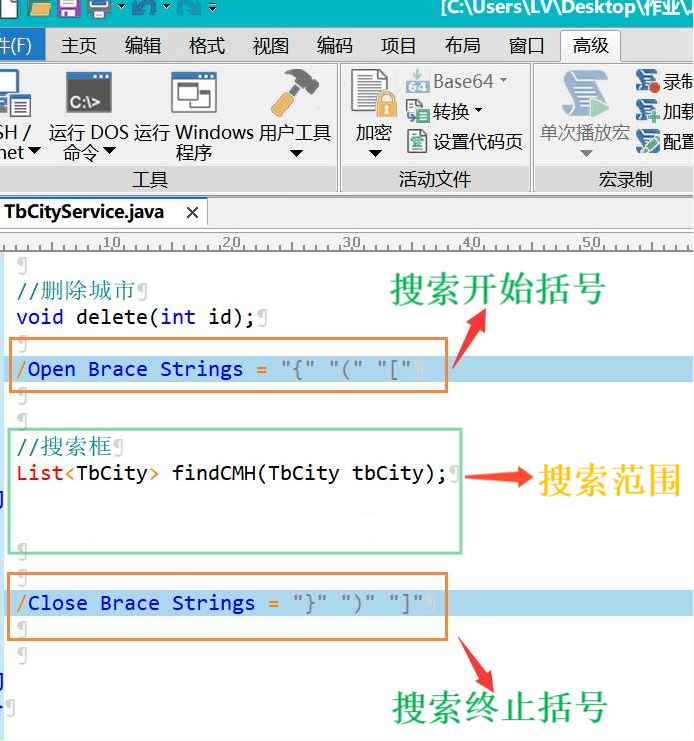
点击执行并搜索到相应的括号后,括号之间的文本内容以及括号本身都会被加亮(效果如图片4所示)。
值得注意的是,如果用户加载的文件是Html格式,那么上述操作对“<”以及“>”符号都会产生同等的效果。
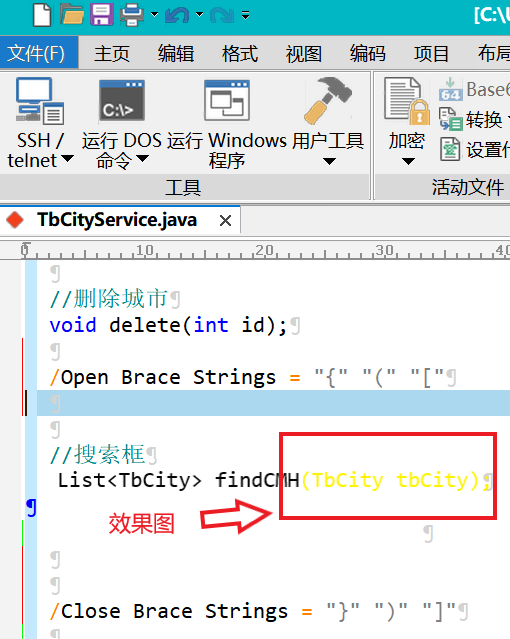
以上便是UItraEdit格式编排指令中常规设置的讲解,如需了解更多使用小技巧,欢迎前往UltraEdit中文网站进行了解学习。
作者:羡鱼
展开阅读全文
︾
读者也喜欢这些内容:

ultraedit新建工程项目教程,UE怎么管理工程项目文件
随着计算机技术的不断发展,文本编辑器成为程序员和开发人员的得力助手。而UltraEdit(UE)作为其中的佼佼者,为用户提供了丰富的功能和强大的工程项目管理能力。本文将深入探讨如何在UltraEdit中新建工程项目,以及UE如何高效管理工程项目文件。让我们一起来学习,为你的项目管理提供更多便捷和效率。...
阅读全文 >

ultraedit怎么切换编程语言,ultraedit支持哪些编程语言
ultraedit怎么切换编程语言,ultraedit支持哪些编程语言——这不仅是新手经常提出的问题,也是许多编程老鸟都关心的话题。在本篇文章中,我们将一探究竟。...
阅读全文 >

UltraEdit怎么替换一样的开头,UE编辑器批量替换则么做
UltraEdit作为一款多功能的文本编辑器,在程序开发和数据处理方面具有不小的影响力。但除了基础的编辑功能,它还有一个经常被忽视但极其强大的功能,那就是批量替换。这个功能在处理大规模文本数据,尤其是需要替换相同开头或者特定格式的文本时,具有不可或缺的价值。...
阅读全文 >

ultraedit都可以打开什么样的文件,UE编辑器用哪种格式打开比较好
在数字化时代,编辑器软件的使用已经变得无可避免,无论是日常办公工作还是编程领域,都需要一个功能强大的编辑器来处理各种文件格式。在这方面,UltraEdit(以下简称UE编辑器)一直以来都备受推崇。本文将深入讨论UltraEdit都可以打开什么样的文件以及UE编辑器应该选择哪种格式来打开文件,同时也会揭示为什么UltraEdit能够支持如此众多的文件格式。...
阅读全文 >